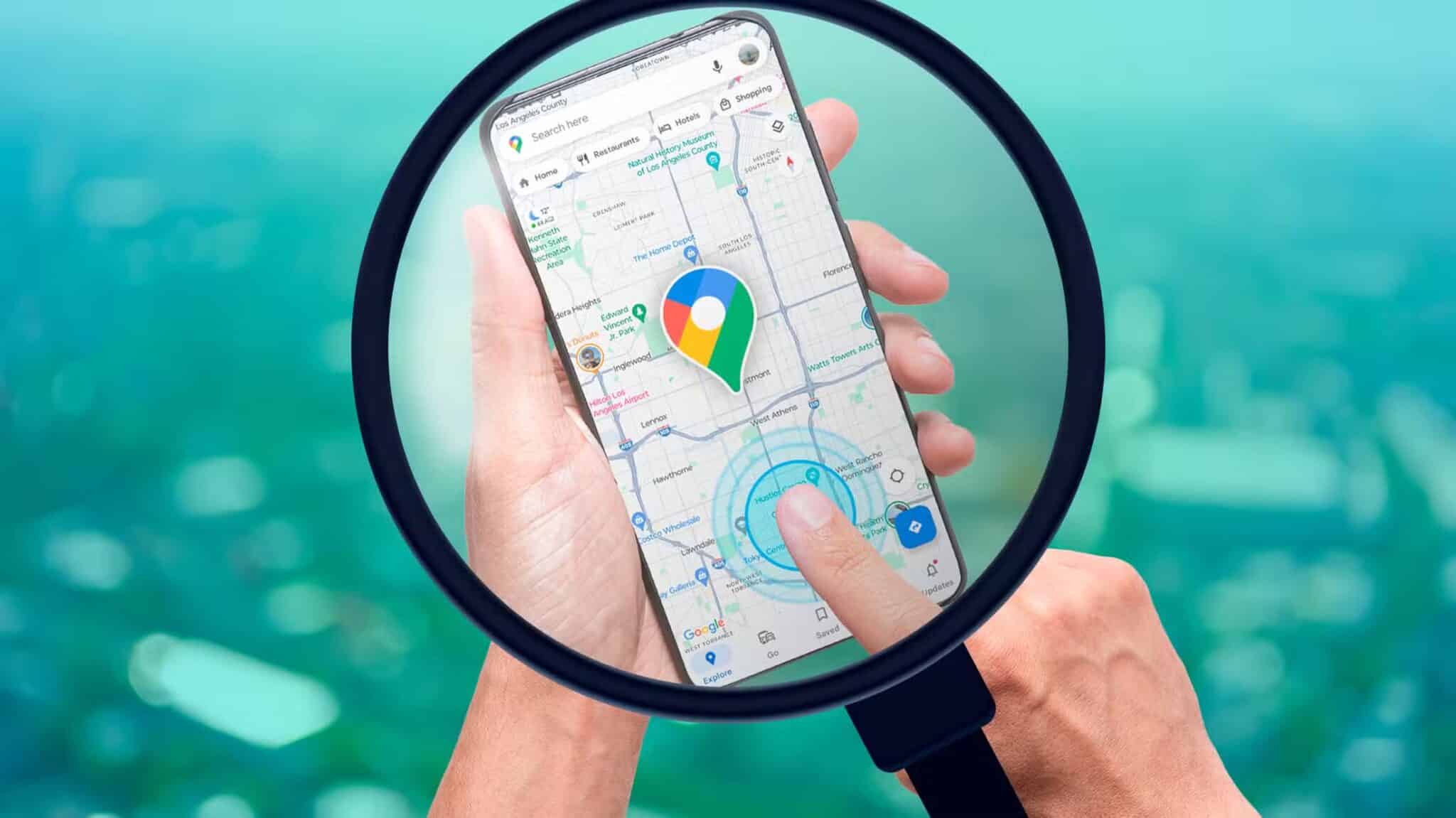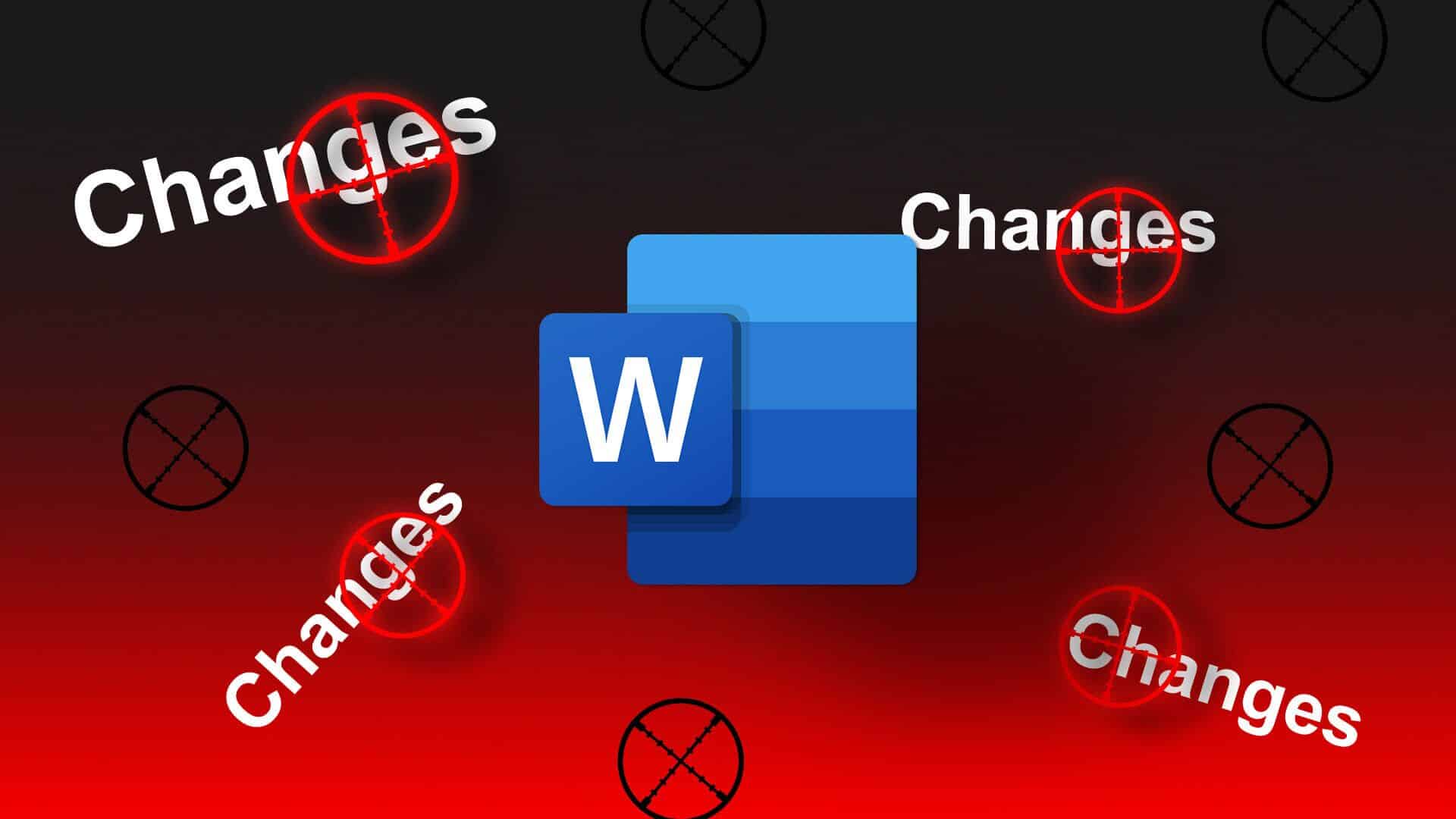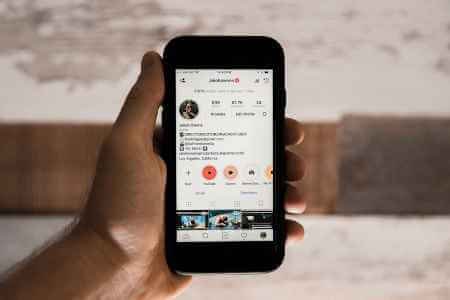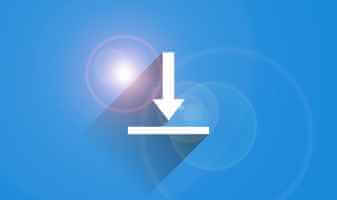Telegram Det er en af de mest populære instant messaging-apps af flere årsager. Den har flere funktioner end WhatsApp og er også mere privatlivsfokuseret. Du kan Opret en kanal på Telegram وTilføj robotter Og deltag i mange andre fantastiske ting. Du kan tjekke ud De bedste Telegram-tips og -tricks For at lære mere om appen. Mens den virker Telegram Det er perfekt til din telefon, og du kan også bruge Telegram Web på din computer. Det er en god måde at holde styr på dine samtaler uden at skulle være meget på din telefon. Du kan dog opleve problemer med notifikationer, mens du bruger det. Telegram På din computer. Hvis det er tilfældet, er her nogle måder, du kan løse problemet med, at Telegram Web-notifikationer ikke fungerer.
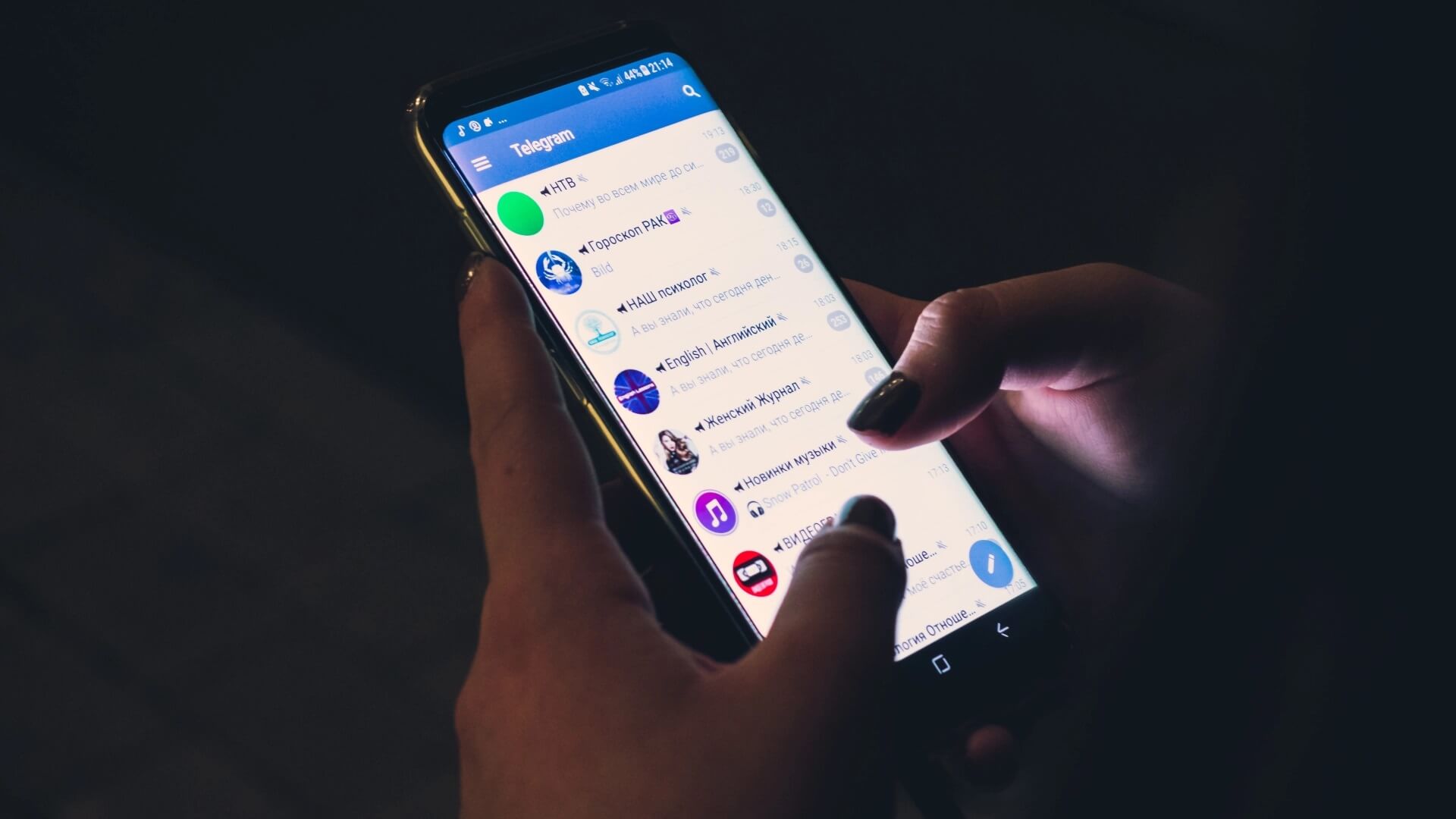
1. Sørg for, at din computer har en stabil internetforbindelse.
I modsætning til WhatsApp fungerer Telegram uafhængigt på alle enheder, inklusive din smartphone. Telegram Web burde fungere fint, hvis din computer har en aktiv internetforbindelse. Din telefon behøver ikke en aktiv internetforbindelse.
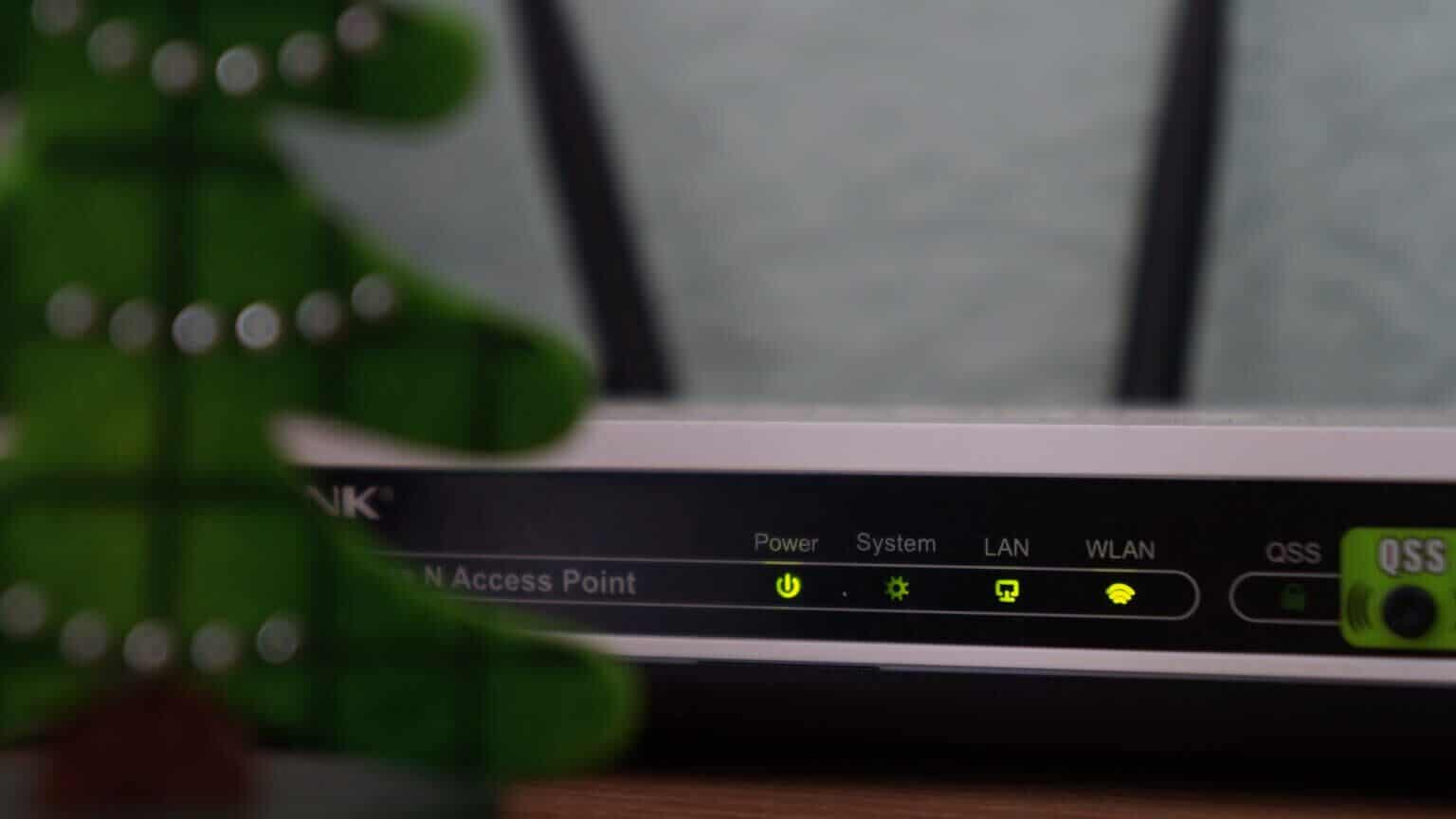
Sørg for, at din computer har internetforbindelse med en stabil Ethernet- eller Wi-Fi-forbindelse, så Telegram Web kan fungere korrekt og levere notifikationer. Brug af begrænsede forbindelser eller mobile hotspots kan forårsage problemer med Telegram Web-notifikationer.
2. Aktivér notifikationsalarmer på Telegram Web
Der er et indstillingspanel, du kan få adgang til fra Telegram Web for at konfigurere notifikationer. Sørg for, at notifikationsalarmer er aktiveret. Sådan gør du.
Trin 1: Åben Telegram web På din computer skal du klikke på Liste over tre vandrette linjer i højre rude.
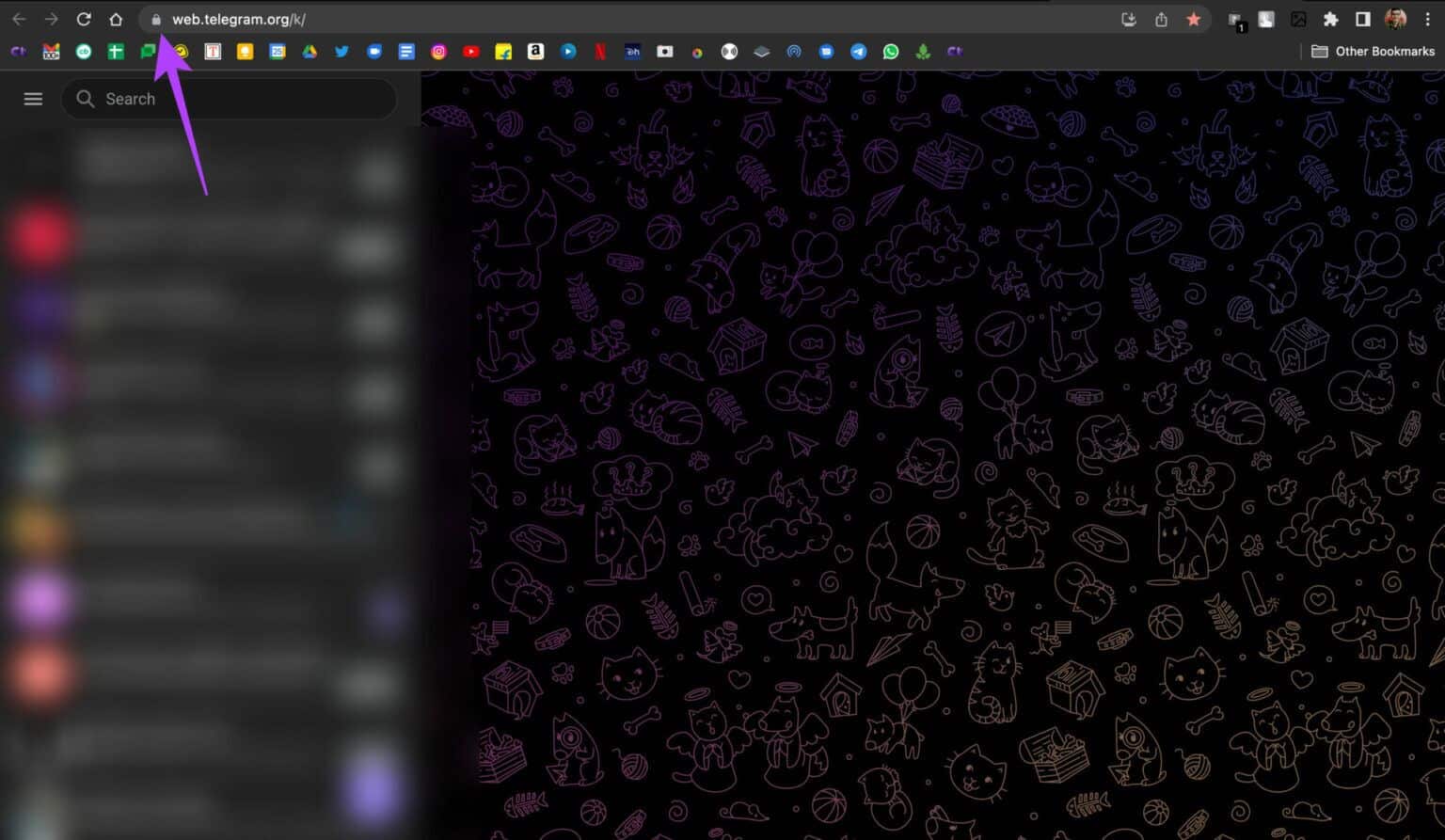
Trin 2: Vælg nu Indstillinger.
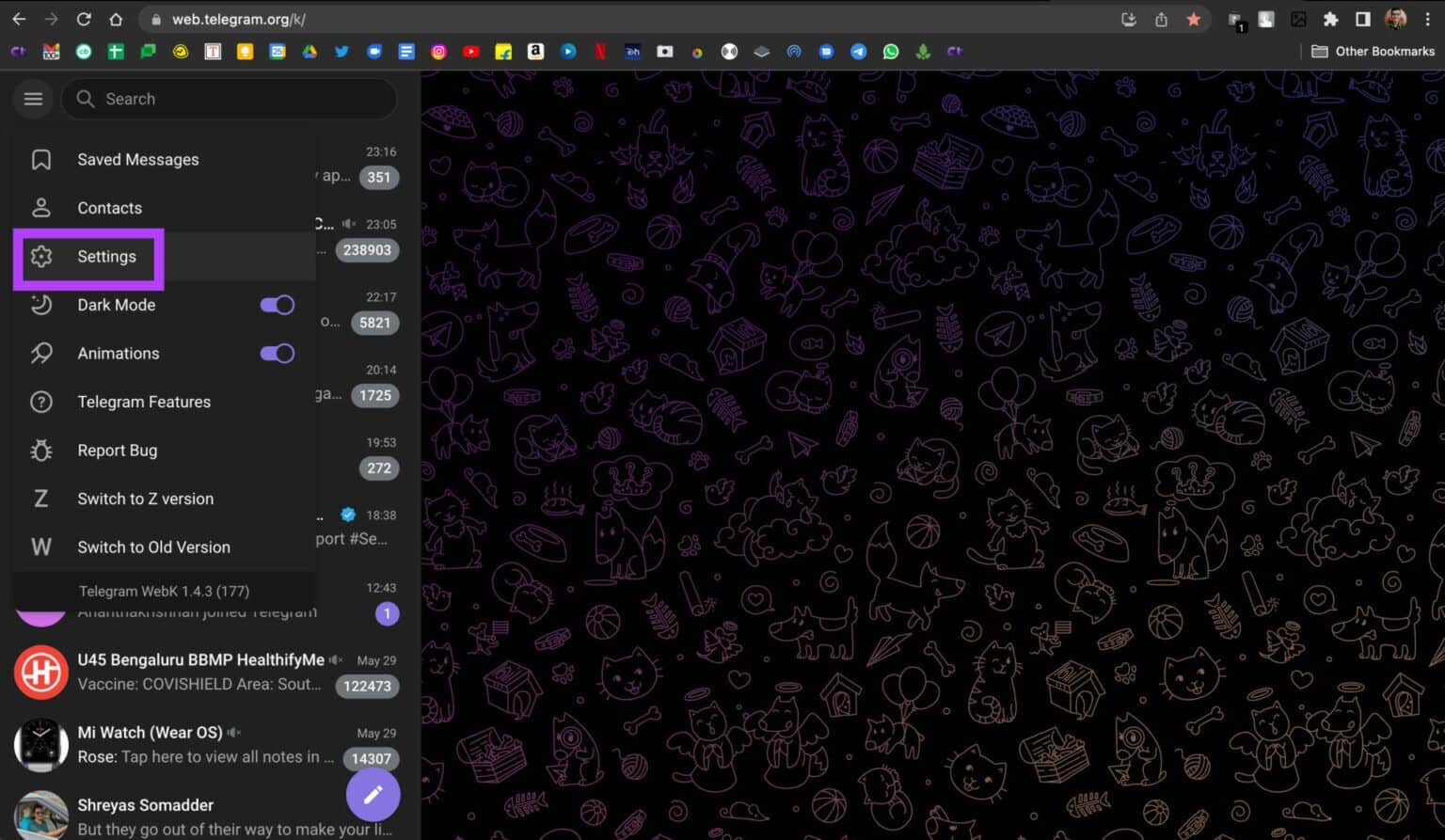
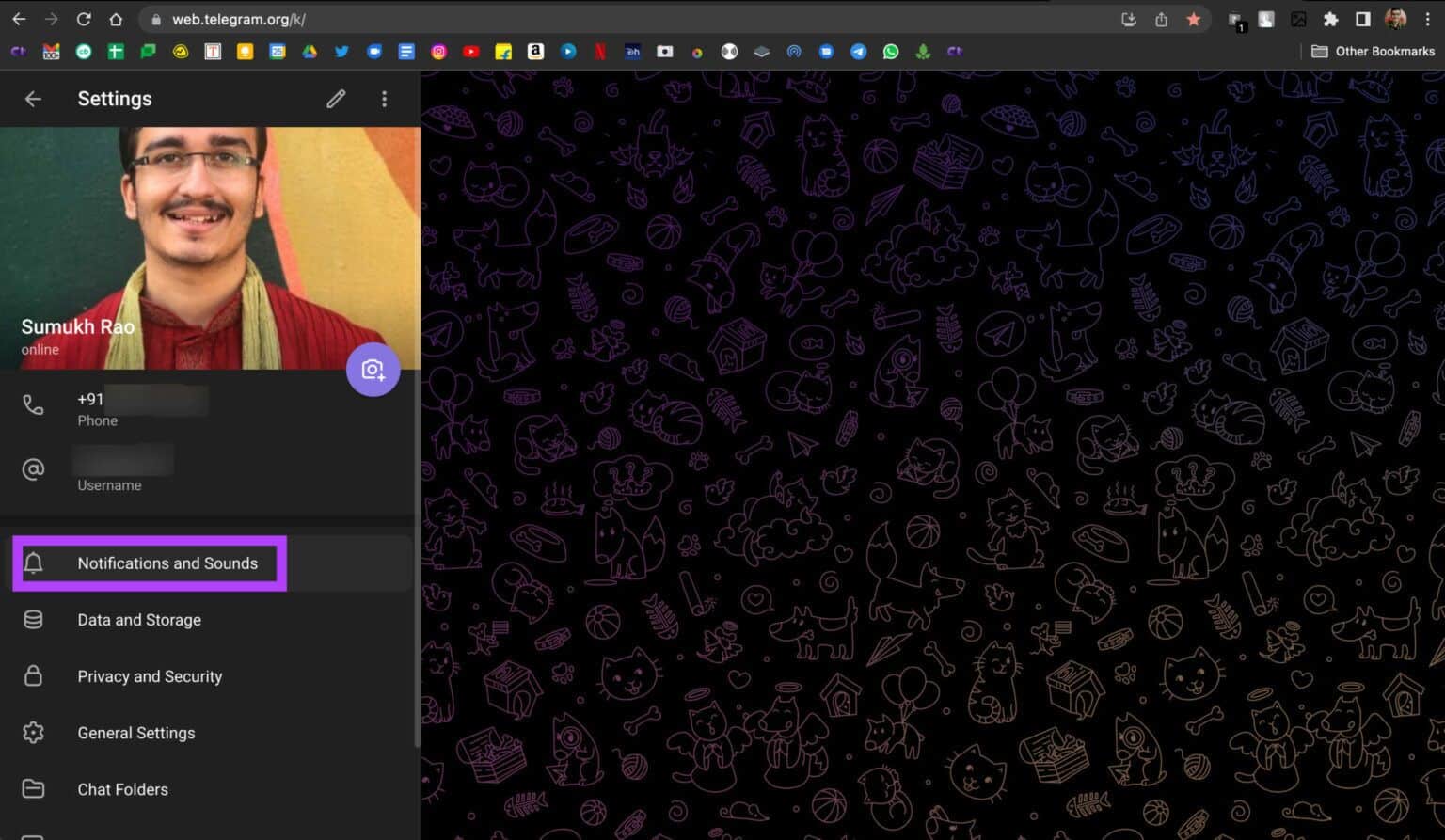
Trin 4: Aktivér afkrydsningsfelterne ud for Private chatnotifikationer و Gruppemeddelelser.
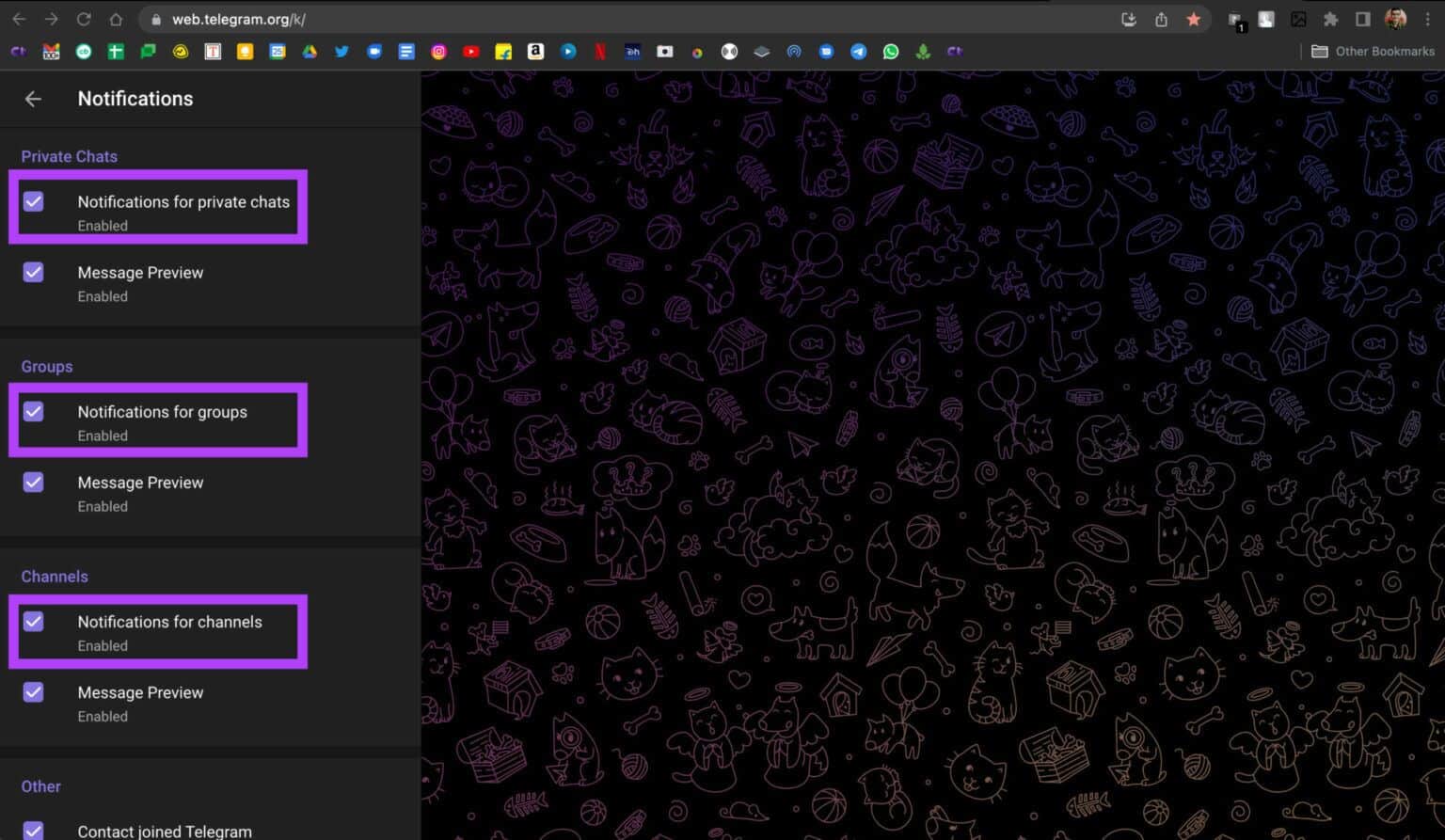
3. Tillad Telegram Web at sende notifikationer til din browser
Selv hvis du aktiverer Telegram Web-notifikationer efter det forrige trin, sender webappen ikke notifikationer, medmindre du ændrer din browsers notifikationsindstillinger. Sådan aktiverer du Telegram Web-notifikationer i din webbrowser.
Vi viser trinnene i Google Chrome, men de burde være ens i de fleste webbrowsere.
Trin 1: Åben Telegram web I din webbrowser. Klik på lille låseikon I adresselinjen før URL.
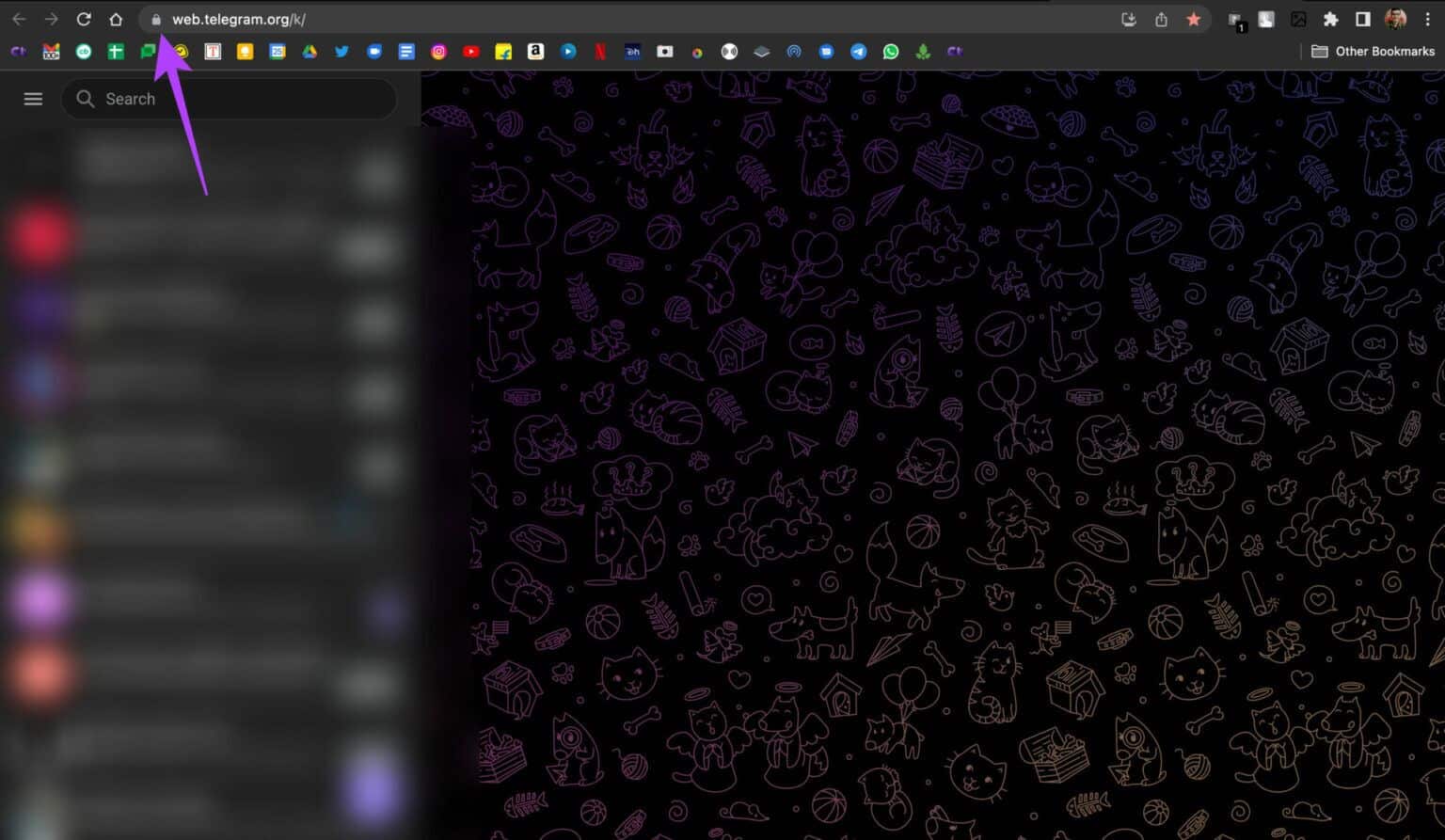
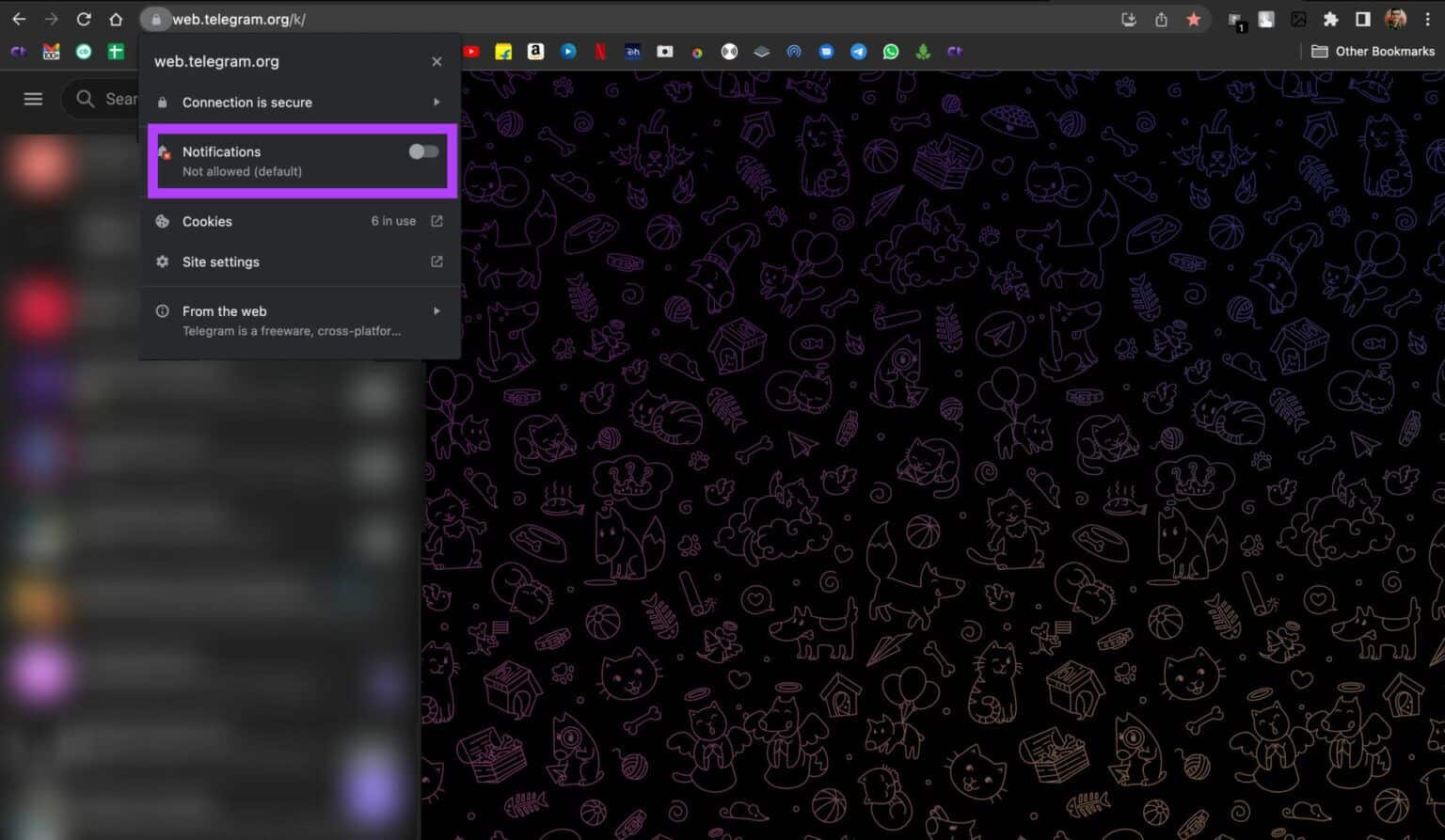
4. Giv din webbrowser tilladelse til at modtage notifikationer på din Mac
Dette trin gælder, hvis du bruger WhatsApp Web på din Mac. Forestil dig, at WhatsApp Web-notifikationer ikke virker, selv efter du har aktiveret notifikationer via din browser. I dette tilfælde har din webbrowser muligvis ikke tilladelse til at vise notifikationer på din Mac. Sådan ændrer du det.
Trin 1: Klik på Apple-logoet i øverste højre hjørne af skærmen.
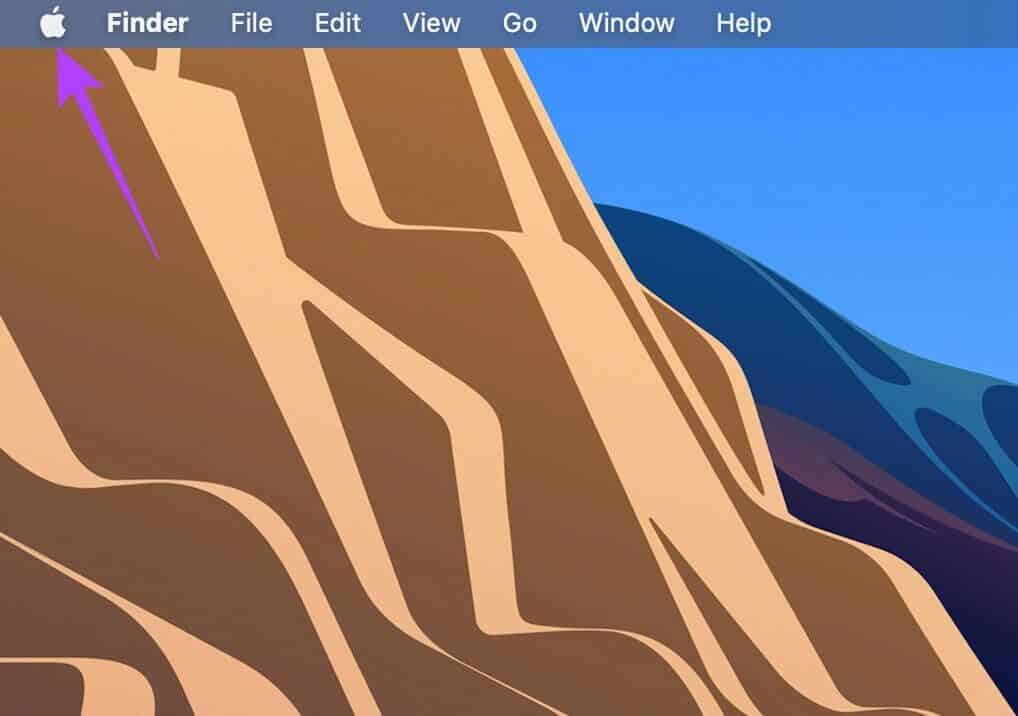
Trin 2: Find Systemindstillinger.
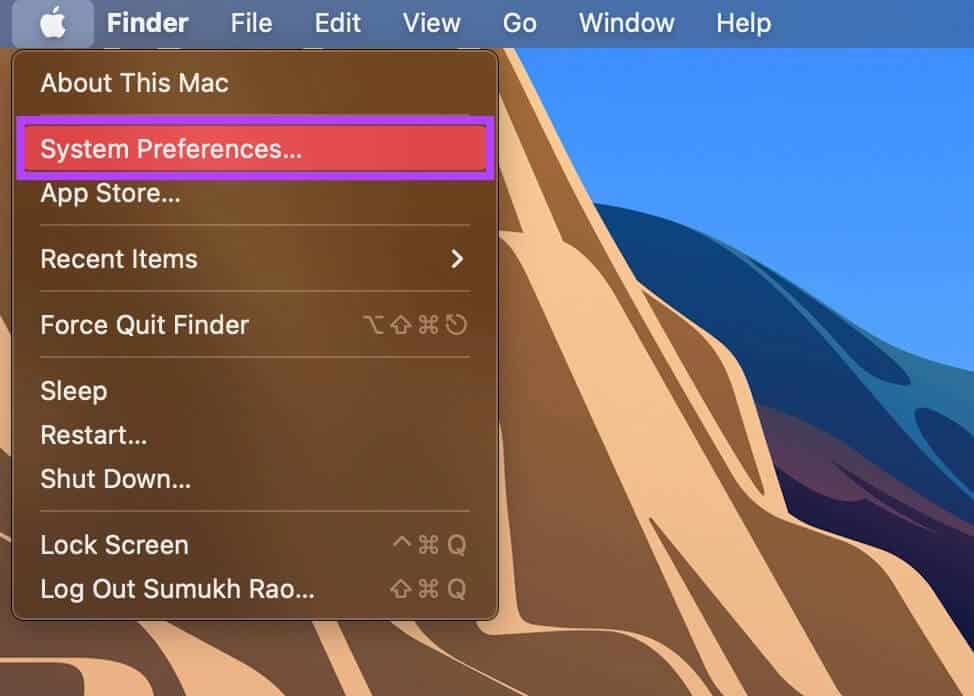
Trin 3: Gå til Meddelelser og fokussektion.
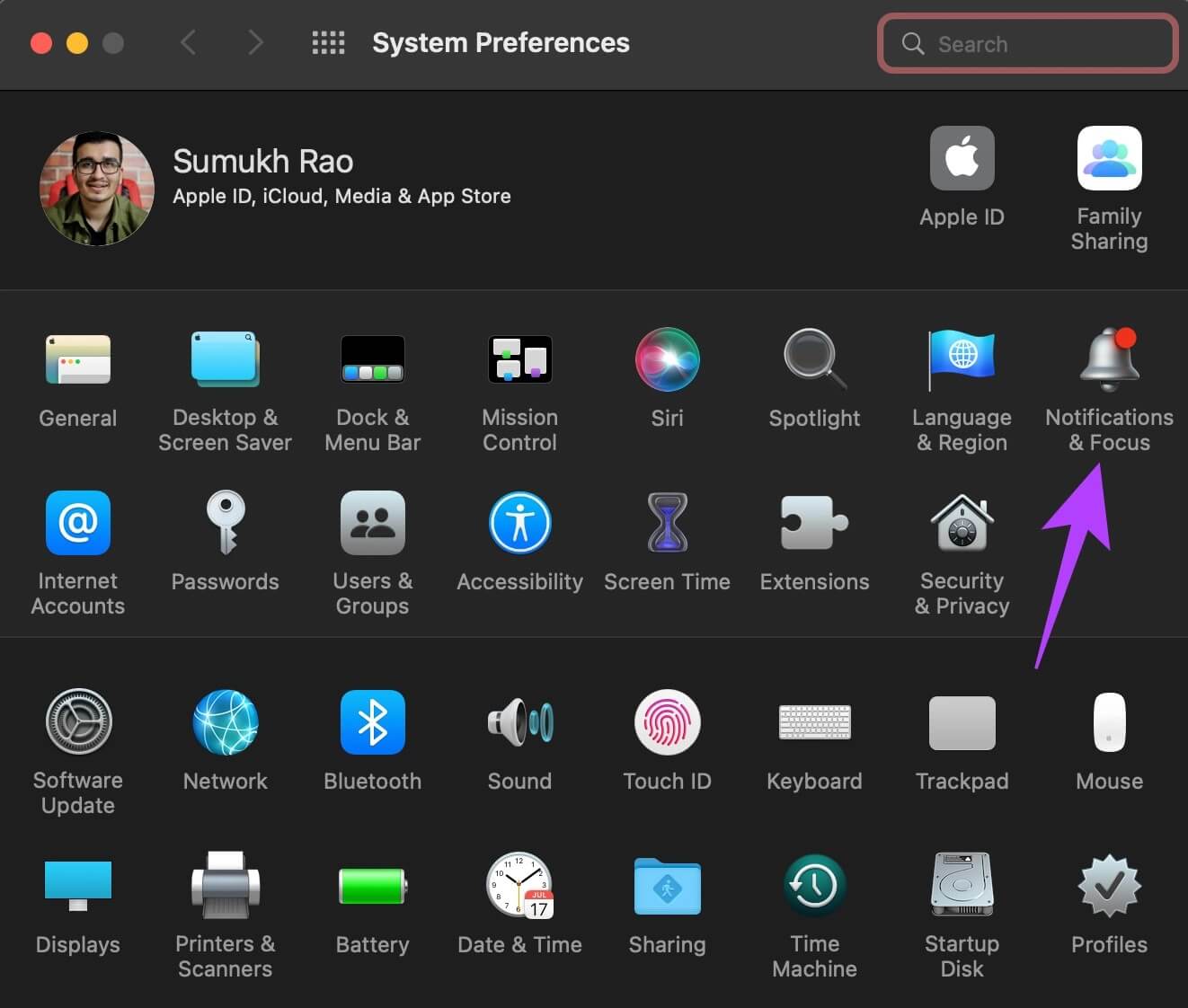
Trin 4: Find din browser i venstre panel, og klik på den.
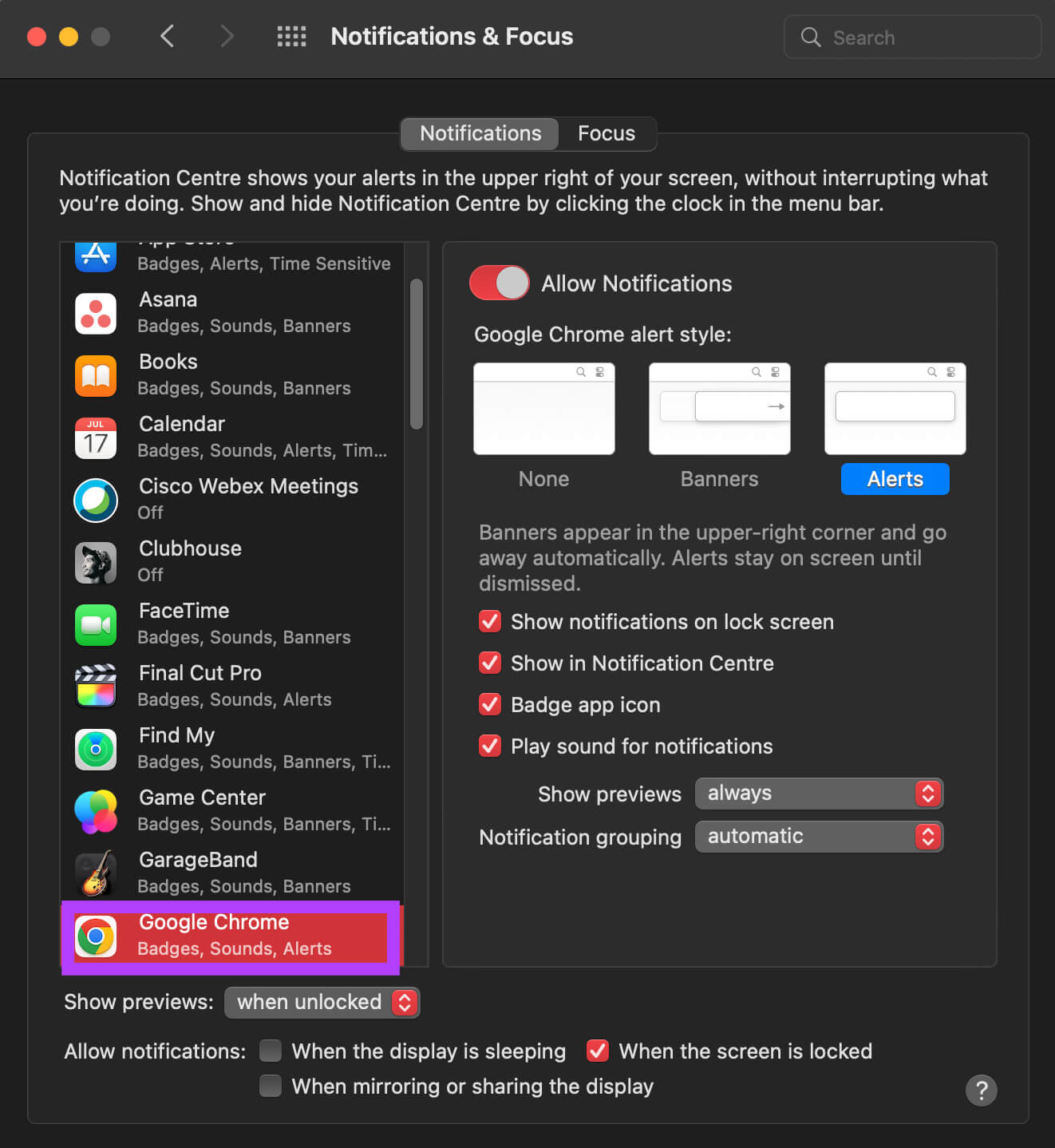
Trin 5: Aktiver kontakten ved siden af Tillad meddelelser.
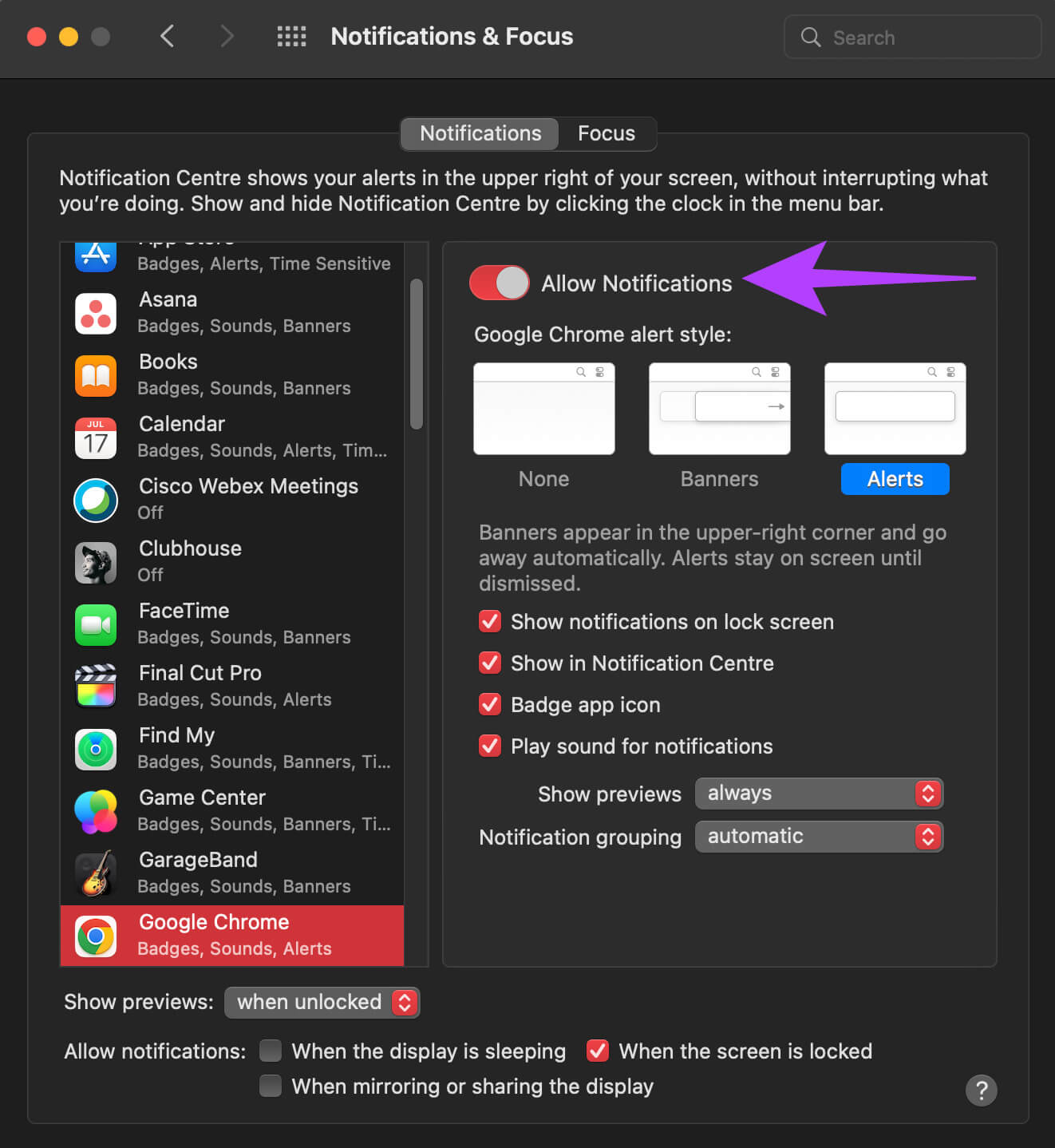
Trin 6: Find muligheder Relateret lignende Logoer/advarsler , uanset om du vil afspille en lyd til notifikationer osv.
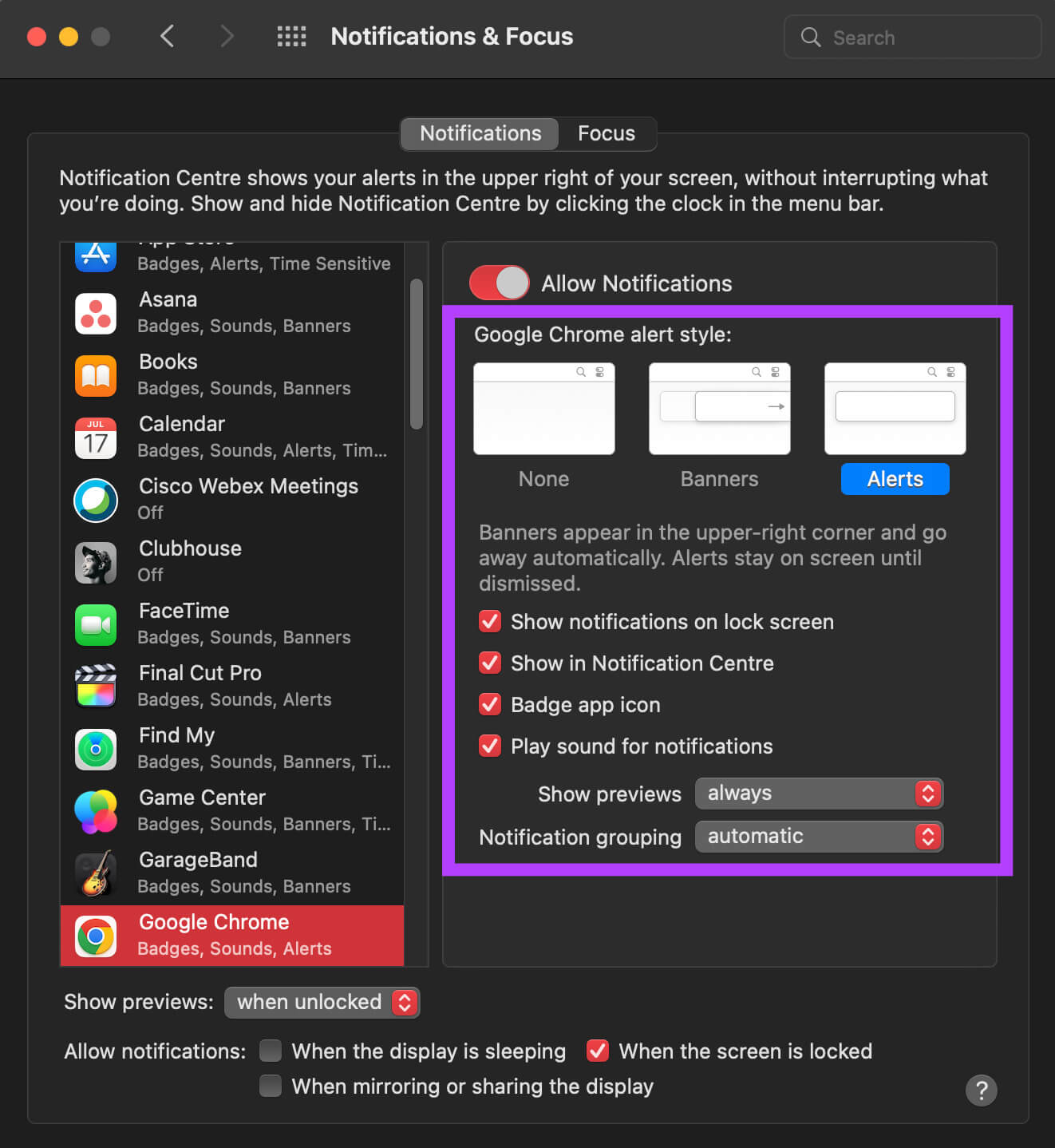
Genstart din browser og tjek om den virker. Telegram Web Notifikationer Arbejder nu.
5. Afslut din smartphone-session og log ind igen.
Der kan være et problem med, hvordan Telegram fungerer på din computer. Du kan prøve at fjerne din computer fra listen over tilknyttede enheder ved at afslutte sessionen på din smartphone for at løse problemet. Tilknyt derefter enheden igen og se, om det gør en forskel. Sådan gør du det.
Trin 1: Åben Telegram app På din smartphone og tryk på Liste over tre vandrette linjer i øverste venstre hjørne.
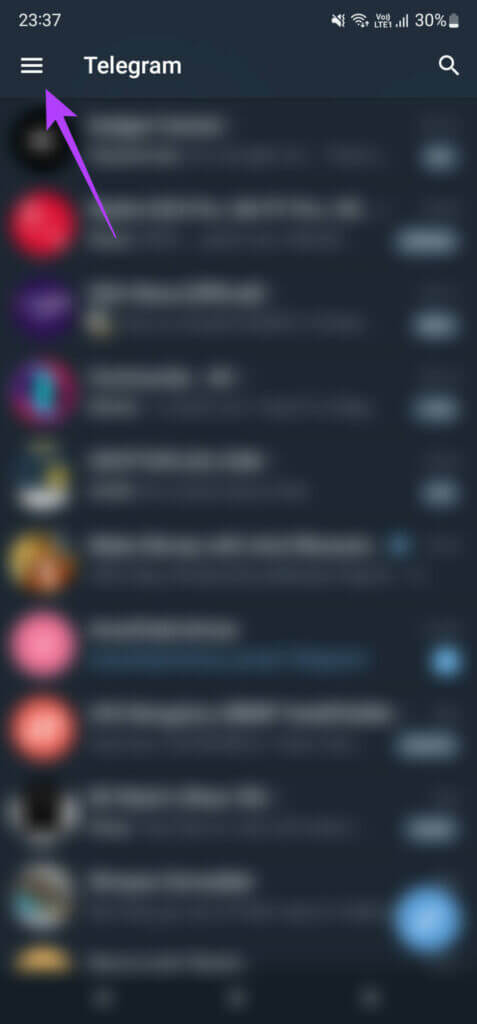
Trin 2: Find Indstillinger.
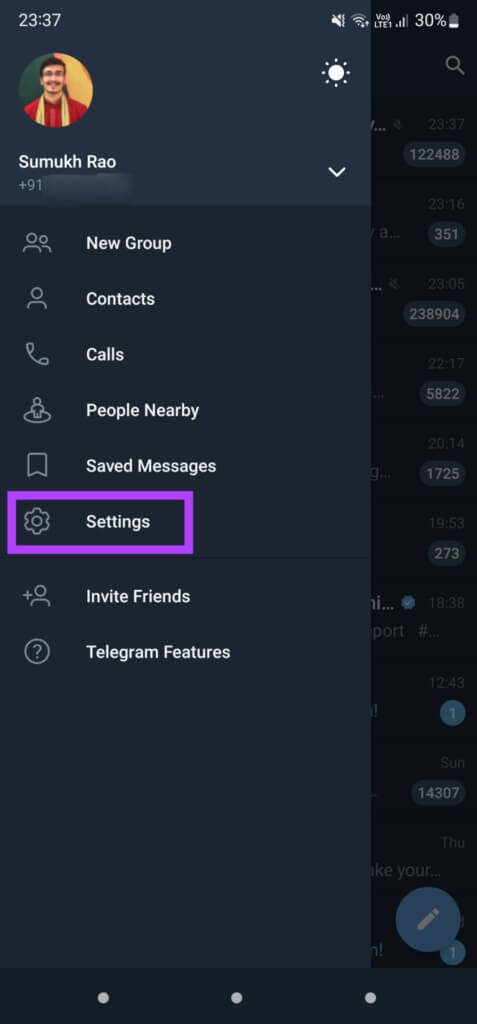
For trin 3: Klik på Fanen Enheder.
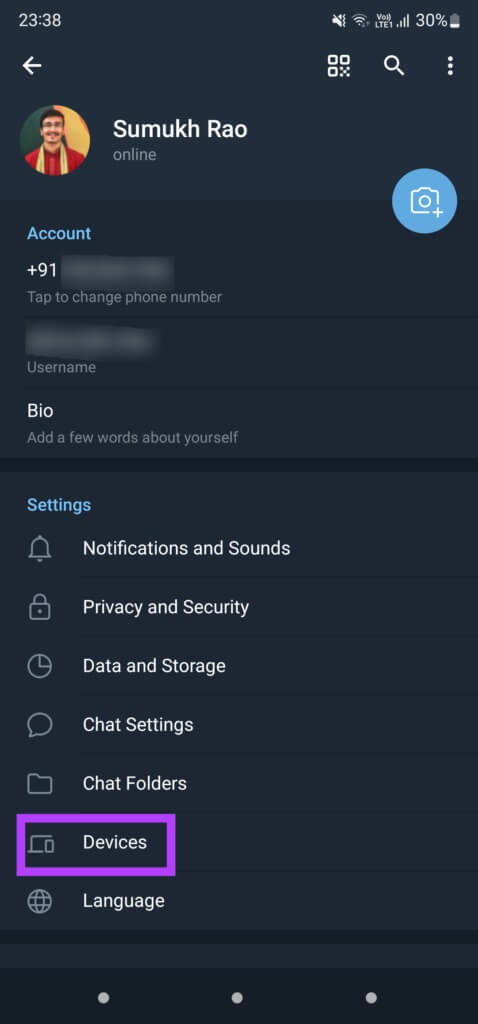
Trin 4: Rul ned for at se en liste over dine aktive sessioner. Vælg den session, der kører på din computer, ved at klikke på den.
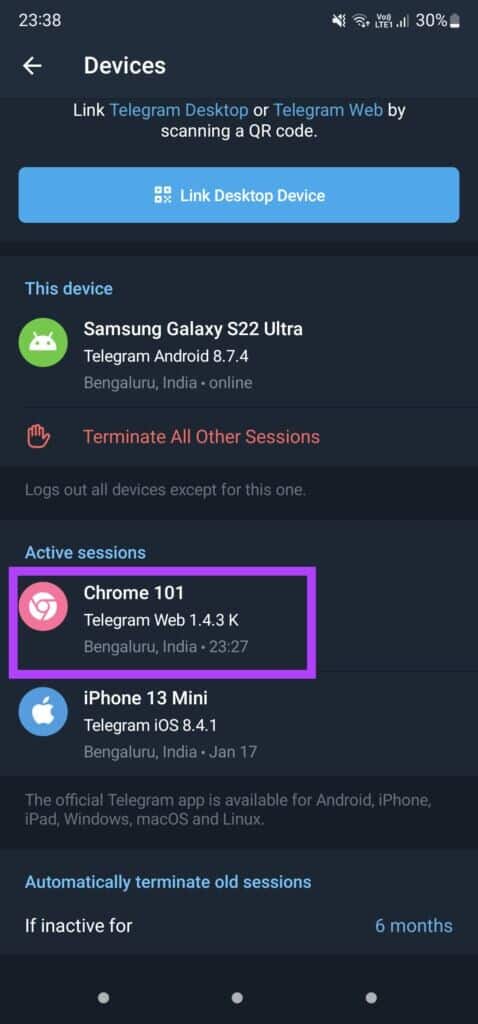
Trin 5: Tryk nu på Afslut sessionen.
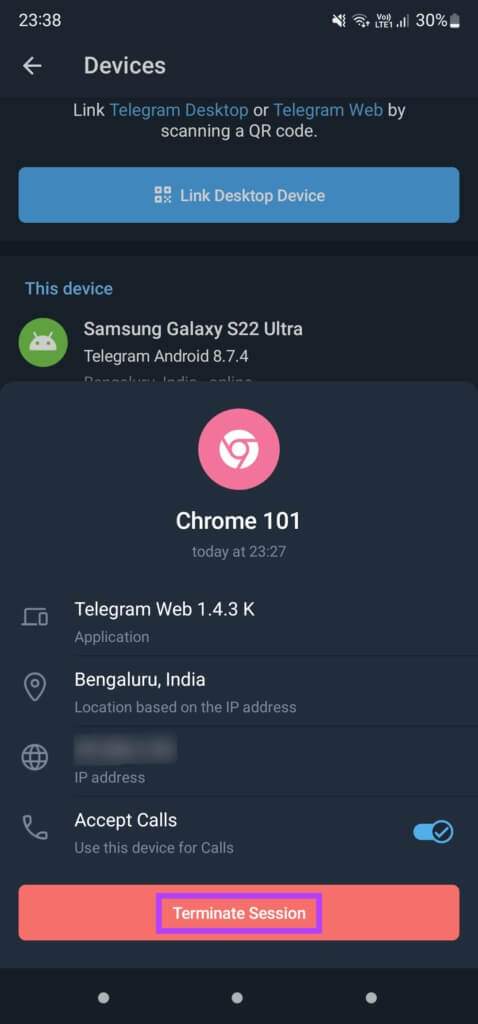
Dette vil logge dig ud af Telegram web på din computer.
Trin 6: Gå tilbage til den samme skærm på Telegram På din smartphone, og vælg Opret forbindelse stationær enhed.
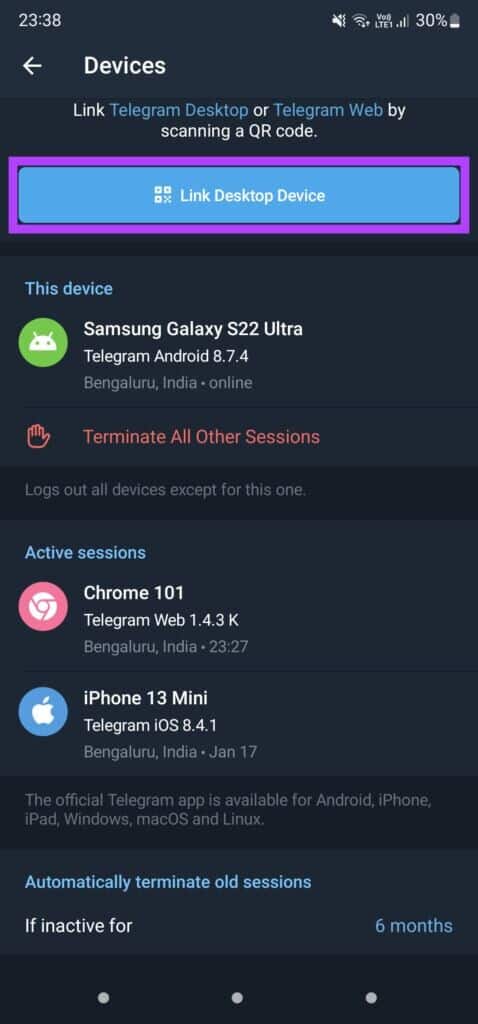
Trin 7: Åben Telegram web På din computer og scan QR kode Med din smartphone for at forbinde enheden.

6. Skift til TELEGRAM DESKTOP APP
Telegram Web fungerer muligvis ikke godt med din webbrowser, hvilket kan forårsage problemer med notifikationer eller synkronisering. Hvis der ikke er nogen særlig grund til at holde sig til Telegram Web, anbefaler vi at bruge Telegram-desktopappen på din pc eller Mac.
Selvom Telegram ofte udgiver opdateringer til sin desktop-app, kan man kun håbe, at problemet med, at Telegram Web-notifikationer ikke virker, bliver løst i fremtidige opdateringer. Du kan downloade Telegram Desktop-appen til Mac- eller Windows-computere.
Hent Telegram-appen til Windows
Hold dig opdateret på dine samtaler
Du kan løse problemet med, at Telegram Web-notifikationer ikke virker, ved at følge disse enkle trin på din computer og smartphone. Manglende notifikationer kan være frustrerende, især hvis de kommer fra nære venner eller familiemedlemmer. Disse trin burde hjælpe dig med at undgå det.